
どうもまきしです。今回は10年以上私が使っているEvernoteで、「無料(ベーシック)アカウント」で3台以上同期する方法を書きましょう。
以前まで私はEvernoteでプレミアムアカウントを使っていましたが、固定費削減のためプレミアムアカウントからベーシックに変更しました。
ベーシックプランに変更したときの弊害
プレミアムからベーシックに切り替えたときに、1つ大きな弊害がありました。それは3台以上の端末にノートを同期できないということ。私はiMac、iPhoneそしてiPadの3台でEvernoteを使用しています。
しかし、MacとiPhoneに同期してしまうと3台目のiPadにEvernoteの情報が同期されません。。
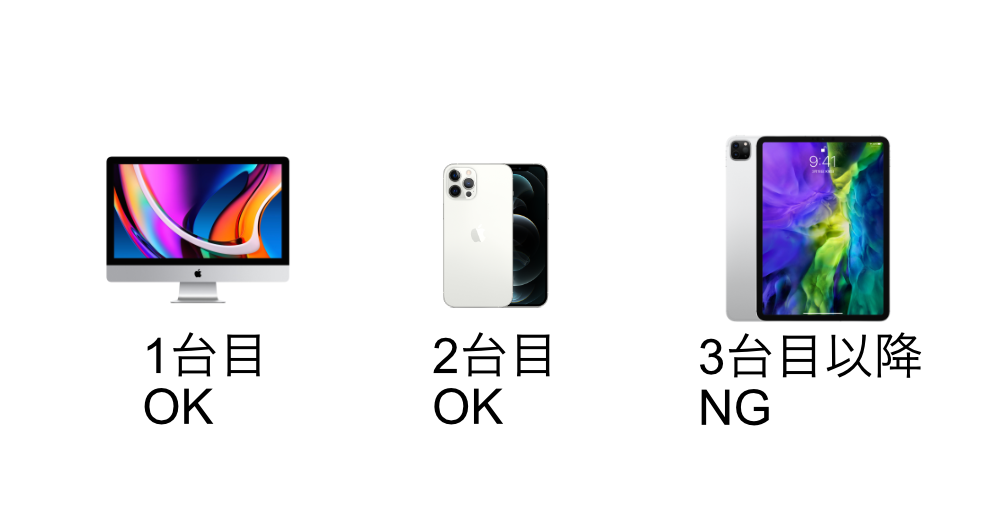

準備: Evernoteアカウントを新規で作成する
準備段階として、3台目以降に同期するため、新規のEvernoteアカウントをベーシックプランで作成します。
Evernoteのアカウントはメールアドレスで作成できますが、Gmailの「エイリアス機能」を使って同じメールアドレスでEvernoteアカウントを作成すると、このあとの手順がうまくいきませんでしたので注意です。1つめのEvernoteのメールアドレスと2つのめメールアドレスは完全に別のものを使いましょう。
同期したいノートブックを新しく作った新規アカウントに共有する。
Evernoteの画面で説明します。まず同期したいノートブックを選択して右クリックを押します。
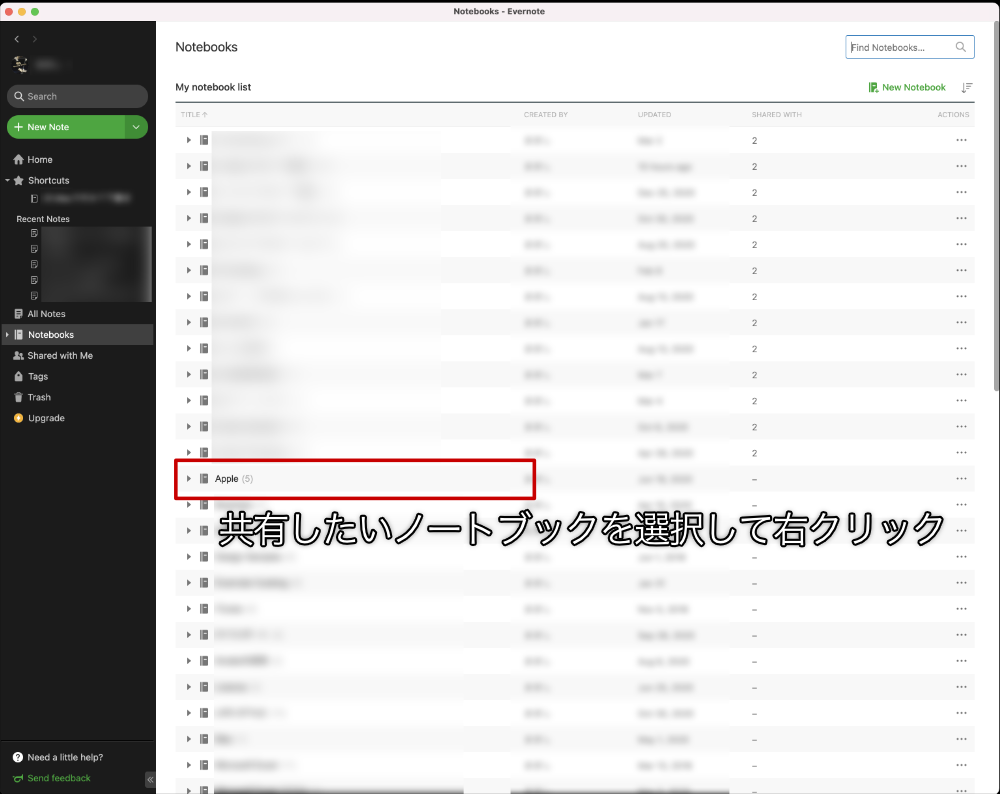
「ノートブックを共有する」を選択します。
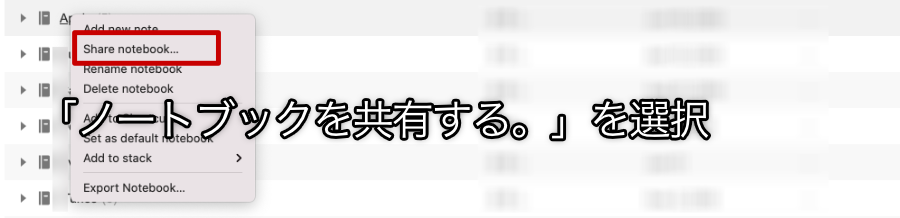
続いて新規作成したEvernoteアカウントのメールアドレスを入力してください。これで準備は完了です。
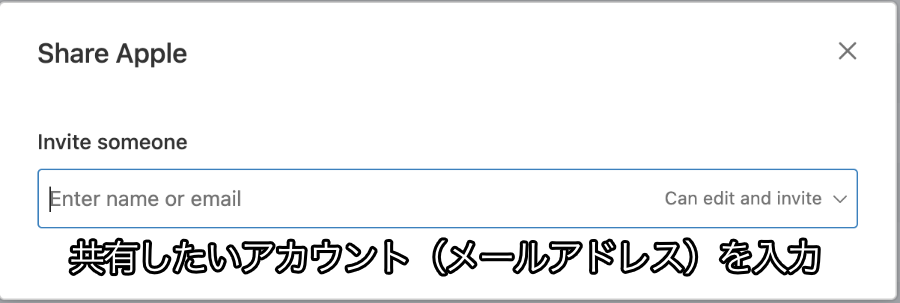
3台目以降の端末の操作
続いてiPadの画面です。新規作成したEvernoteアカウントでログインし、メニュー画面から「他のユーザからの共有」をタップします。
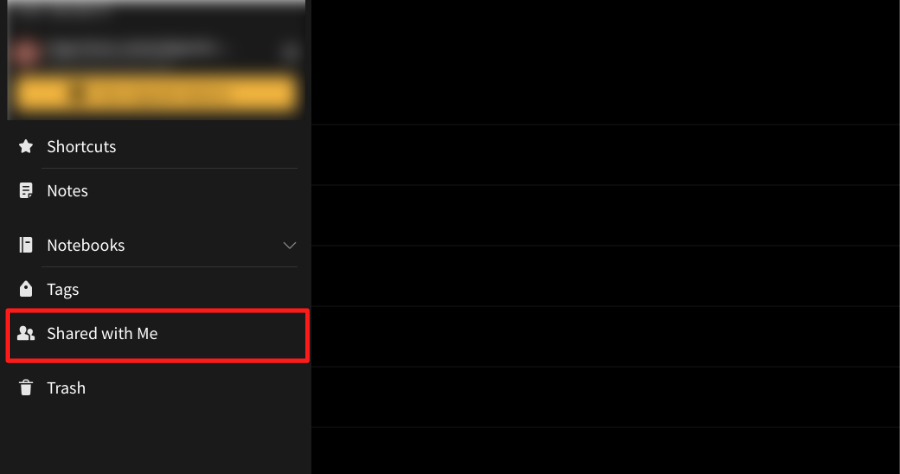
共有されたノートを「追加」をタップしてください。これでノートの同期が開始されます。
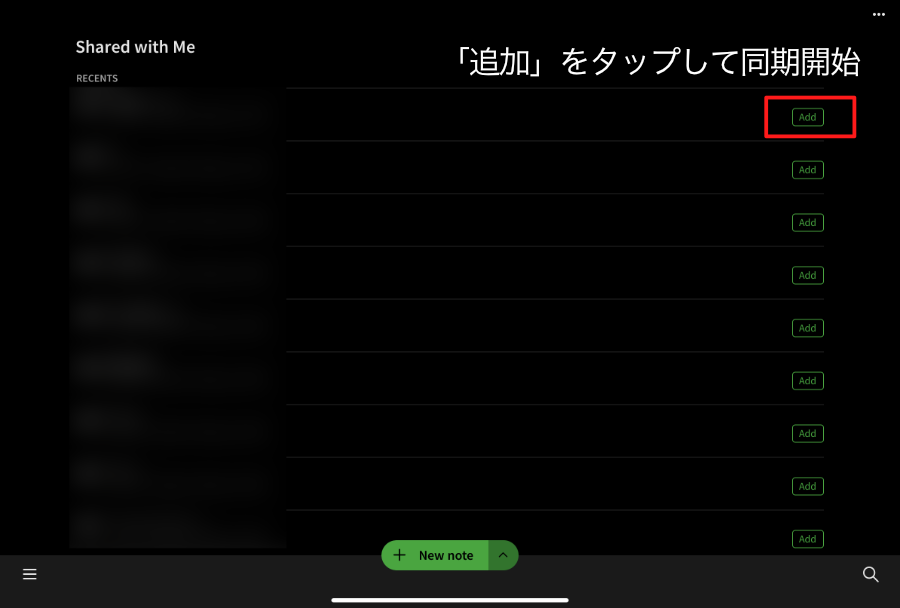
あとがき
この方法でEvernoteを使っていても無料で3台の端末を利用できるようになりました!少々面倒ですが、一度設定すれば快適なのでEvernoteを複数の端末で無利用で運用したい方にはおすすめのテクニックです。

